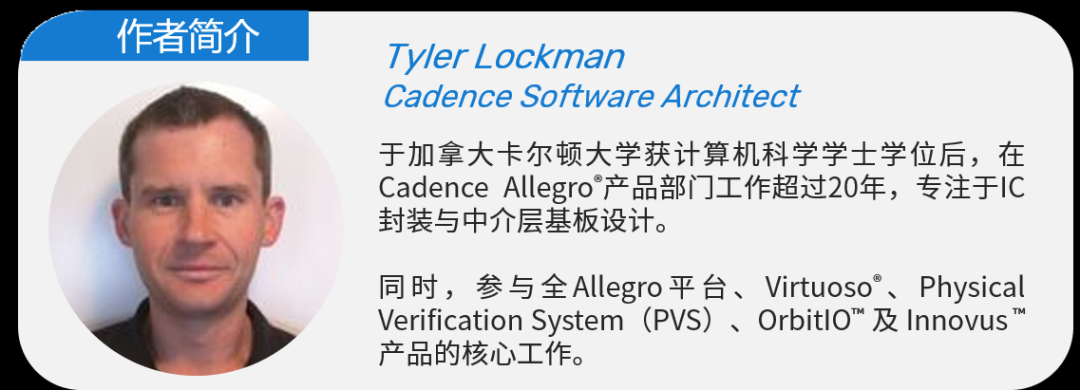
Allegro® Package Designer Plus工具在最新的 SPB 17.4版本中迎来了布线技术中的新变化——广为人知的“过孔结构”这一概念因为其灵活性不断提高且适用于许多不同设计流程,现已改名为“结构”,方便、可重复使用的布线模块,可以使工程师快速地扇出最复杂的组件接口。而且在扇出之后,可以将结构保存到模块库中,为后续类似的设计节省更多时间。原本花在开发结构和建立扇出布线上的时间可以因此节省下来,用于完成其他不同的设计任务。
旧瓶装新酒——界面熟悉
在最新的 SPB 17.4版本中,无论是使用 SiP Layout Option创建高速和 L Comp 结构,还是基本工具套件中的标准结构,创建结构的用户界面都如下面显示:
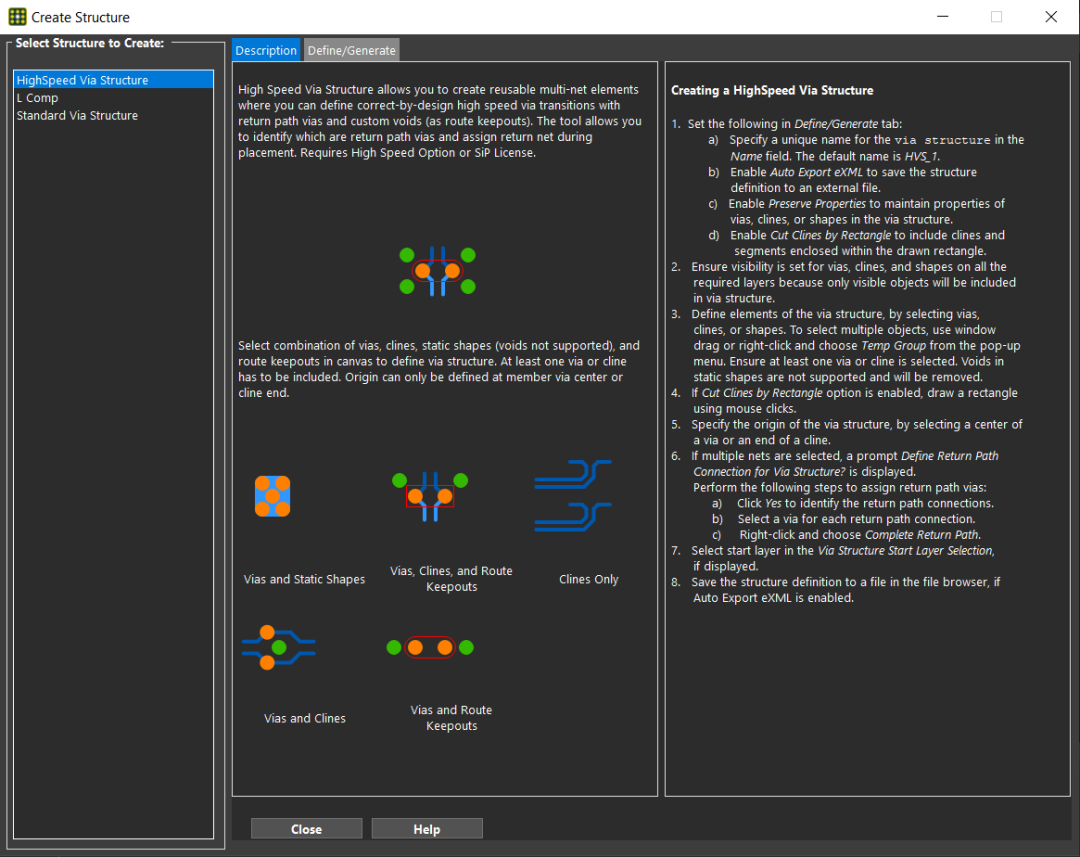
对于高速和标准结构,首先从有关的组件上引出一个单一引脚。然后进入该命令,选择该布线(和任何周围的参考元素,如回流路径过孔),形成一个新的结构定义。
当完成此操作后,来到放置结构命令,就可以在几秒钟内放置结构,为许多针脚进行逃逸布线。或者,如果已经开始使用简单的过孔逃逸模式,则可以选择“用结构替换过孔”命令,将占位过孔换成最终的结构扇出。
扇出结构的复杂性每年都会增加,以上是非常便捷有效的工具,但是都需要提前预判一些工作型态。如果我们想要一个特定目标和特定设计的结构,该怎么做?设计工具中是否有任何功能,可以更快地实现这一需求?
创建结构的新方法
激活 SiP Layout Option时,在 Route - Unsupported Prototypes 菜单下会看到 “Create Structure...”命令。
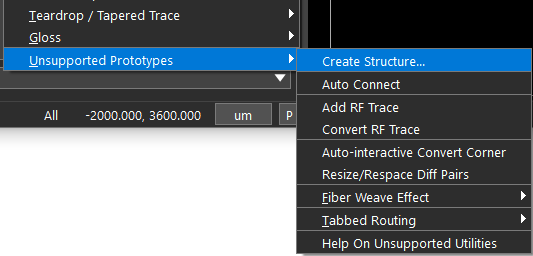
启动后,这个新工具可提供为多种用途创建结构的选项,包括蛇形、梳状、单端结构或带有返回路径过孔的差对结构。
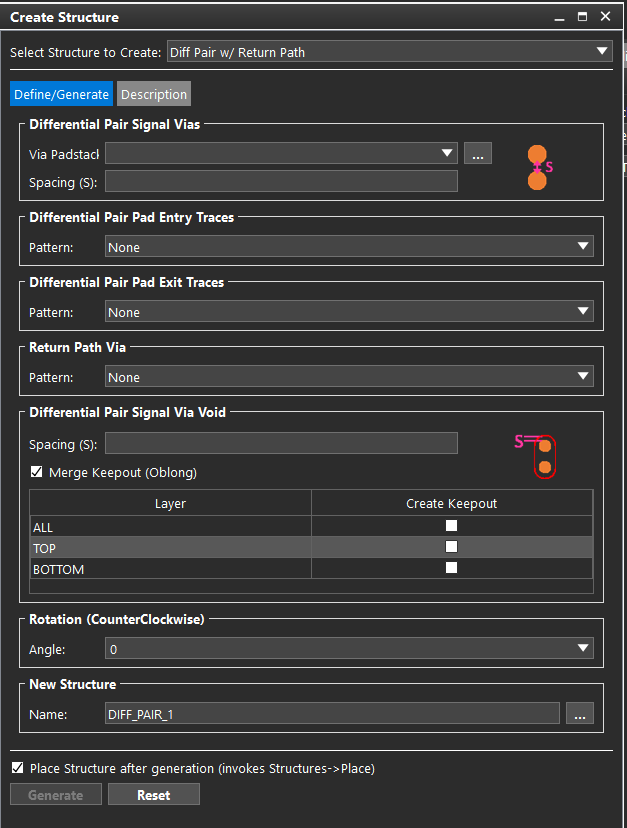
为了提升工作效率,可以把这个表格连接到选项和可见性标签,或者可以在使用双显示器时把它移到另一个屏幕上。
与标准结构定义流程的明显区别是,不再需要预先进行布线,便可以例子来推导定义。
选择过孔焊盘、焊盘入口/出口模式、返回路径过孔布局,以及需要净空来实现过孔上方和下方信号完整屏蔽的层。继续完善定义时,图片将显示参数之间的确切关系,这将非常有帮助。多种样式可供选择:
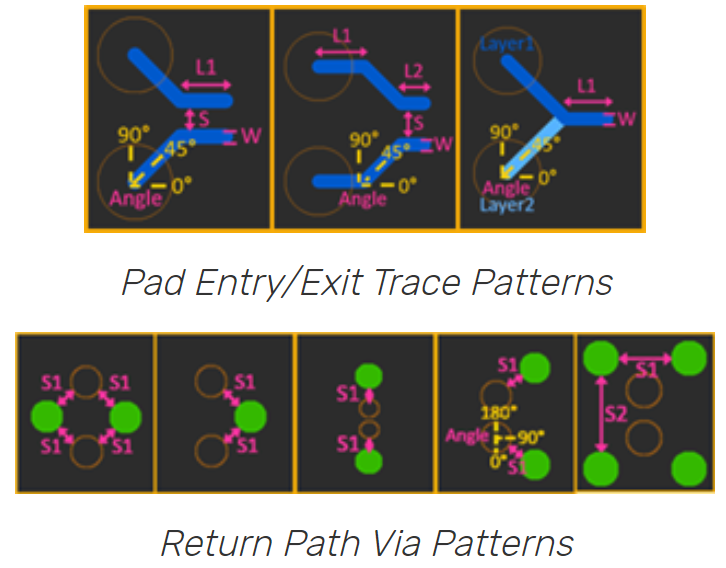
当完成结构的参数化和命名后,只需按一下按钮就可以提交更改,并直接将其应用于设计!
审核编辑 黄宇
-
IC封装
+关注
关注
4文章
185浏览量
26690 -
过孔
+关注
关注
2文章
197浏览量
21833
发布评论请先 登录
相关推荐
利用全息技术在硅晶圆内部制造纳米结构的新方法
上海光机所提出强激光产生高能量子涡旋态电子新方法
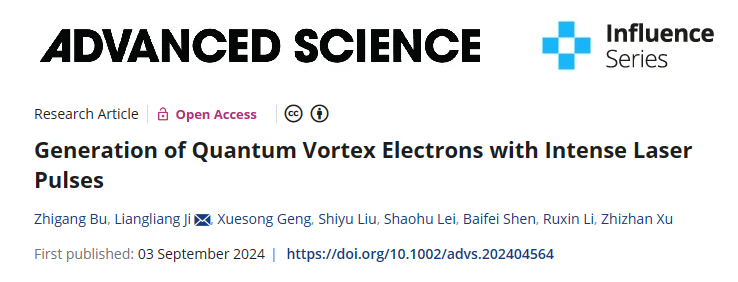
一种无透镜成像的新方法
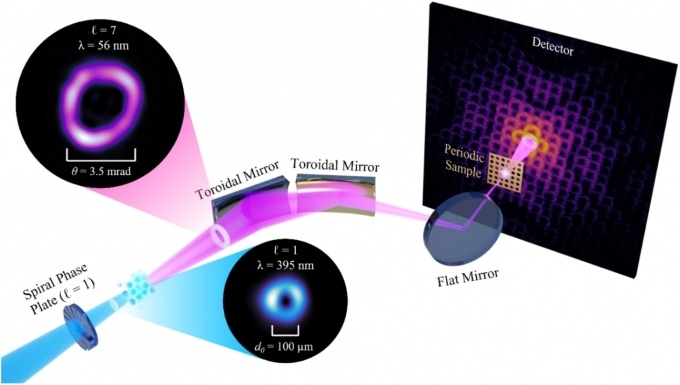
从“盖房子”到“顶竹笋”:我国科学家首创晶体制备新方法
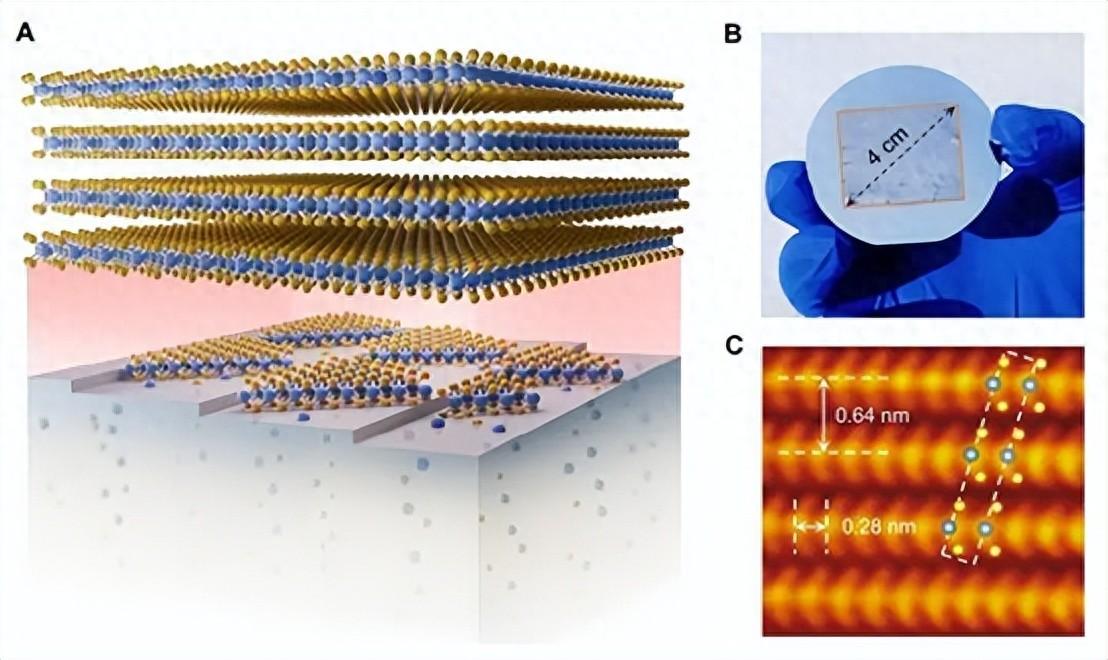
使隐形可见:新方法可在室温下探测中红外光
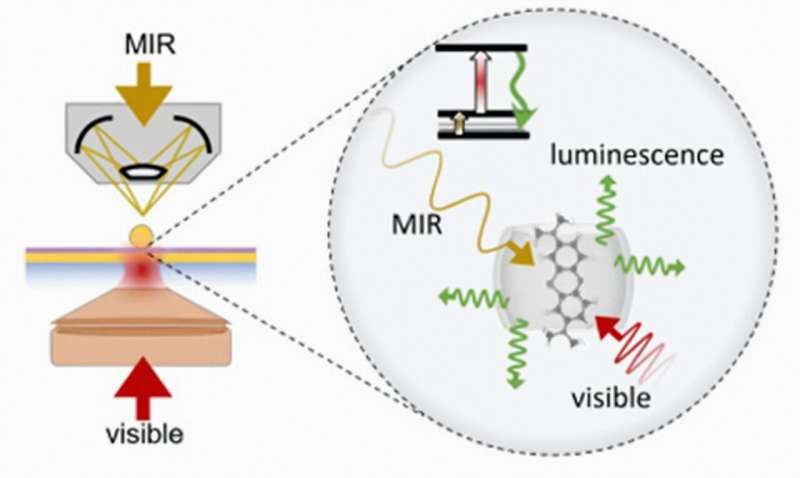
如何创建重叠的封装文件
imec提出以亚微米像素尺寸分离颜色的新方法赋能CMOS图像传感器

一种产生激光脉冲新方法
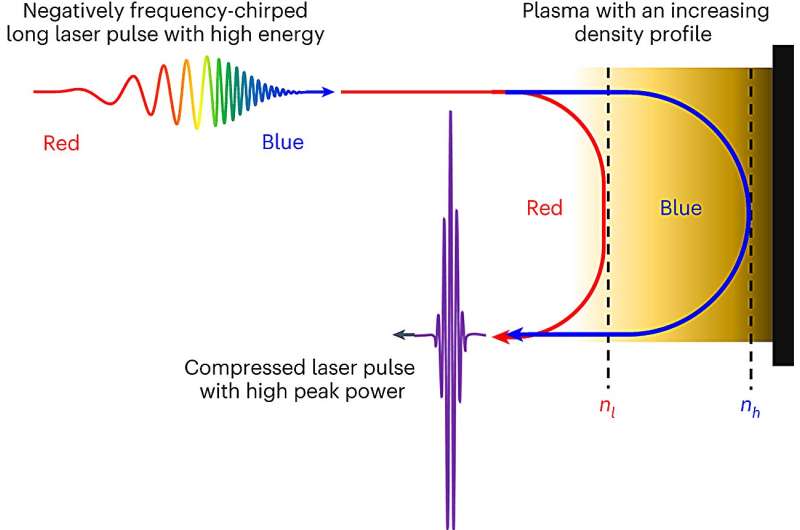




 IC封装中快速创建结构的新方法
IC封装中快速创建结构的新方法

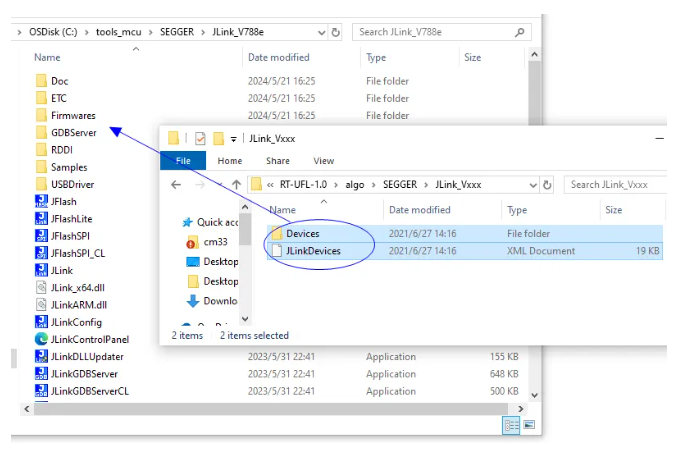

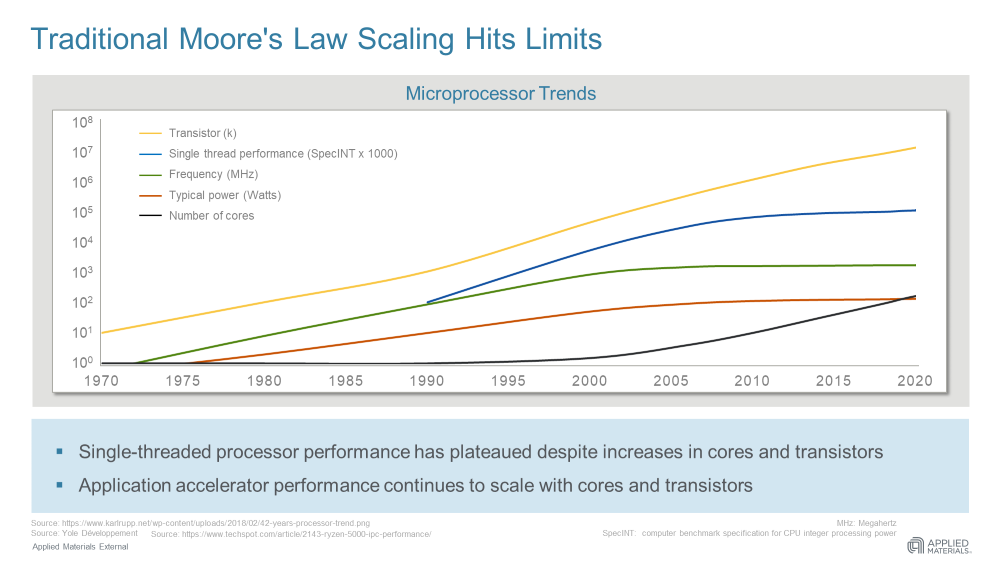










评论